Блокировка запуска программ в Windows 10 с помощью AskAdmin
За прошедшие годы ОС Windows(Windows OS) значительно изменилась. Учитывая разнообразие функций, бесплатных приложений и улучшений, Windows только что переосмыслила вычислительную технику. Но все еще отсутствуют некоторые функции, которые некоторые люди могут захотеть увидеть. Одним из них является способ блокировки запуска программ. Сегодня мы поговорим о AskAdmin — бесплатном инструменте, который позволяет block programs in Windows 10/8/7.
Предположим, вы собираетесь передать свой компьютер на несколько часов своим детям или кому-то из близких, например, другу или родственнику. В такие моменты вы можете не захотеть, чтобы кто-либо запускал ваши приложения или программы из соображений конфиденциальности или безопасности. Таким образом, гораздо лучше заранее запретить кому-либо запуск программ на компьютере.
Конечно, вы можете создать гостевую учетную запись, но это займет некоторое время. Вместо создания гостевой учетной записи удобно заблокировать определенные приложения на вашем компьютере. Для этого вы можете выбрать стороннее программное обеспечение под названием AskAdmin , которое может помочь вам заблокировать программы в считанные секунды. Это почти то же самое, что и наше собственное бесплатное программное обеспечение Program Blocker , которое также поставляется с защитой паролем.
Блокировать программы с помощью AskAdmin
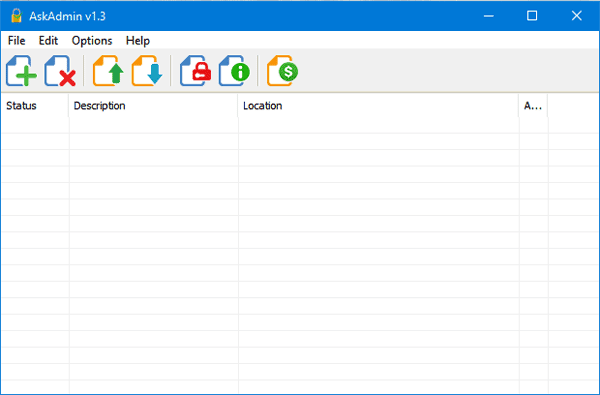
Начать работу с AskAdmin очень просто . Чтобы заблокировать программы в Windows с помощью AskAdmin , выполните следующие действия. Сначала загрузите и откройте этот инструмент.
Чтобы заблокировать любое установленное приложение, просто нажмите на зеленый знак плюса. После этого выберите файл .exe , чтобы заблокировать программу. Вы получите файл .exe любой программы в папке Program Files или папке Program Files ( x86 ) на системном диске (диск C(C Drive) ).
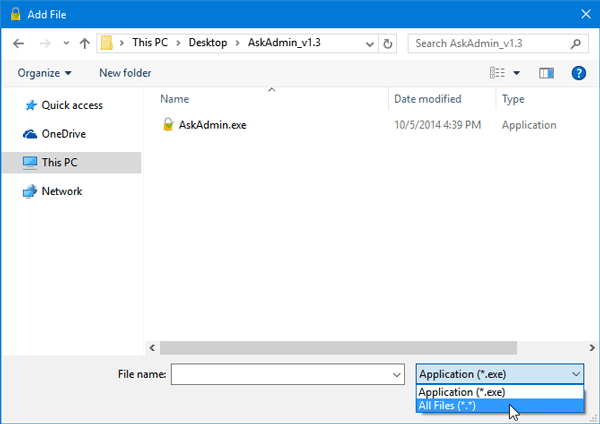
Теперь, самое интересное, вы можете заблокировать другие файлы, такие как текстовый файл, файл слова и т. Д., С помощью AskAdmin . Для этого вам нужно выбрать « Все файлы»(All Files) при выборе приложения или файла после нажатия на зеленую кнопку «плюс».
Если вам это нравится, вы можете скачать портативную бесплатную программу AskAdmin отсюда(here)(here) . Он поддерживает все работающие в настоящее время операционные системы, включая Windows 10 , Windows 8 и Windows 7.
Related posts
Watch Цифровое телевидение и слушать Radio на Windows 10 с ProgDVB
Ashampoo WinOptimizer - это бесплатное программное обеспечение для оптимизации Windows 10
Best бесплатно Barcode Scanner software для Windows 10
Convert EPUB до MOBI - бесплатные конвертер инструменты для Windows 10
Create Простые заметки с PeperNote для Windows 10
Best Бесплатное программное обеспечение для рисования на экране в ПК Windows 10
Best Free Drawing software для Windows 10, чтобы вывести художник в вас
Балаболка: портативный бесплатный текст до Speech converter для Windows 10
Best Free Circuit Simulation software для Windows 10
WinxCorners добавляет Mac-Style Hot Corners до Windows 10
SnapTimer является свободным Countdown Timer software для Windows 10
Как открыть файлы CUE & BIN в Windows 10 с использованием PowerISO
Best Free Remote Desktop Software для Windows 10
Windows Search Alternative Tools для Windows 10
Copy Error Codes & Messages From Dialog Boxes в Windows 10
RandPass Lite - бесплатный bulk random password generator для Windows 10
Relocate Установленные программы с использованием Application Mover на Windows 10
Puran Утилиты: Freeware Optimization Suite для Windows 10
Indeek Notes - бесплатная и портативная записка приложение для Windows 10
Как редактировать или изменить System Information в Windows 10
